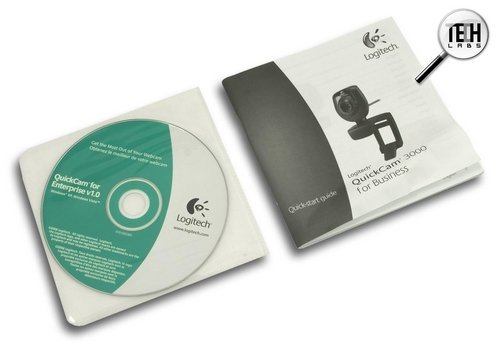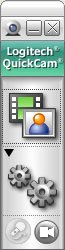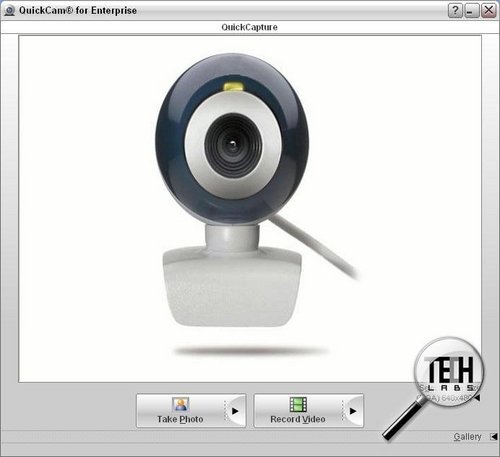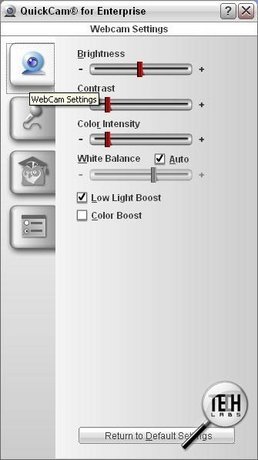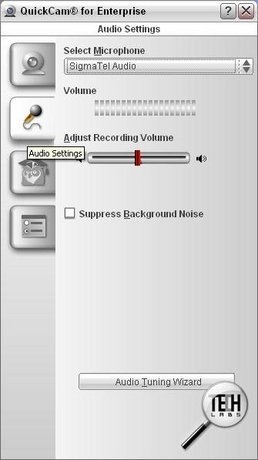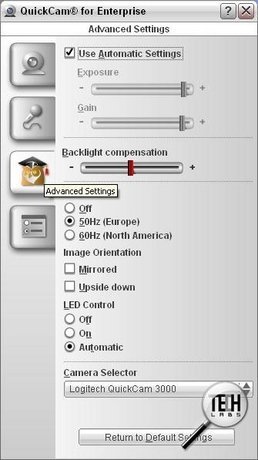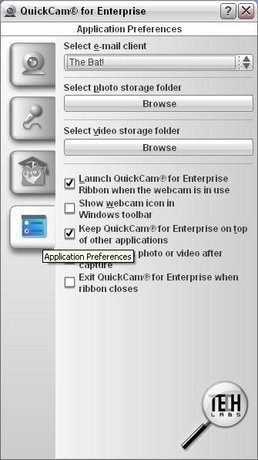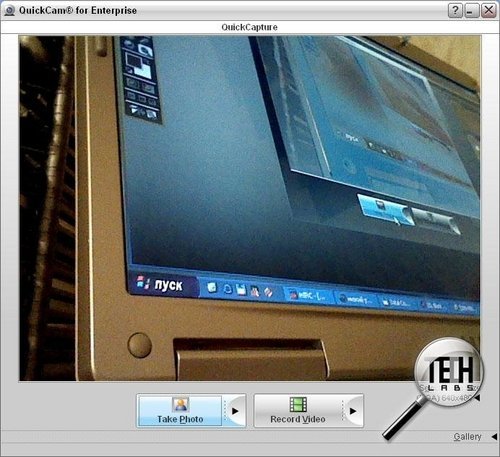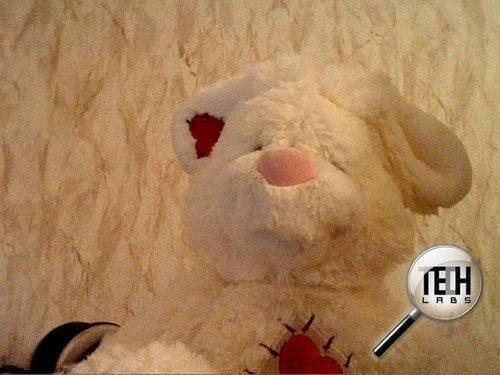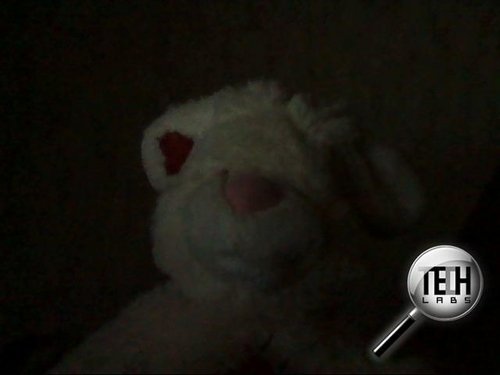Прежде чем установить драйвера и фирменное ПО, мы решили проверить работоспособность камеры без них. И надо сказать, что без драйверов камера работает, однако размер получаемой картинки составляет всего 128х128, и рассмотреть на ней что-либо сложно. Поэтому берем в руки комплектный компакт-диск и начинаем устанавливать фирменное ПО – утилиту Logitech QuickCam. Напомним, что установку следует начинать при отключенной от компьютера камере и подключить ее в процессе инсталляции, когда это потребуется. После установки выбираем аудиоустройства, и можно начинать работу.

Logitech QuickCam 3000 for Business. Вид на крышке ноутбука
Запустив Logitech QuickCam, видим, что в данном случае мы имеем дело с особым вариантом программы – Logitech QuickCam for Enterprise. Что в нем особенного? Те, кто периодически следит за нашими обзорами, наверняка помнят, что окно фирменной утилиты представляет собой вертикальную "полоску", которая является довольно длинной. В ней присутствуют вкладки с видеоэффектами, заставками, возможностью выбора приложений для работы с камерой и так далее. Так вот, всего этого в версии Logitech QuickCam for Enterprise попросту нет! Можно увидеть только кнопку запуска QuickCapture и кнопку настроек – и всего-то. Хотя внизу окошка можно заметить маленькую кнопку, отвечающую за отключение изображения с камеры и смены его заставкой при необходимости, а сверху стандартные кнопки сворачивания и закрытия окна.
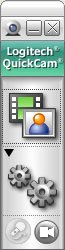
Logitech QuickCam 3000 for Business. Фирменная программа Logitech QuickCam for Enterprise
Посмотрим, изменилось ли что-нибудь в окне QuickCapture. Видно, что нет. Все то же изображение с камеры, занимающее большую часть окна, внизу галерея отснятых фото и видеофайлов, а между ними две кнопки, отвечающие за съемку тех самых фото и видео. На каждой из этих кнопок имеется стрелка, нажатие на которую вызывает выпадающее меню опций, в котором можно выбрать качество сохраняемого файла, добавить дату и время на отснятый кадр или видеоролик, включить или отключить запись звука в видеофайл и т.п. Интересной выглядит возможность включения записи видео при появлении в кадре какого-либо движения. Для чего это нужно, вероятно, и так понятно.
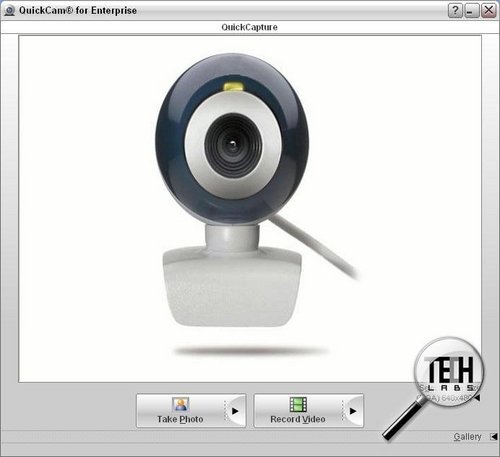
Logitech QuickCam 3000 for Business. Окно QuickCapture
Справа от кнопок захвата кадра можно обнаружить меню выбора разрешения, которое может достигать 1.3 мегапикселя, они, правда, интерполируются из 0.3 мегапикселя. В галерее, справа под областью предпросмотра ваших фото и видео, можно обнаружить три кнопки, первая из которых дает возможность отправить выбранный файл по электронной почте, вторая – распечатать на принтере, а третья – удалить.
Теперь заглянем в опции. Там расположились четыре вкладки. В первой из них можно отрегулировать яркость, контрастность, интенсивность, выставить баланс белого вручную либо включить его автоопределение, а также включить режим низкого уровня освещения, при котором картинка автоматически становится светлее.
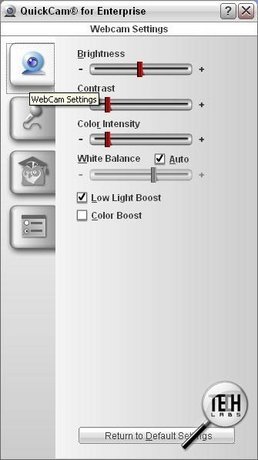
Logitech QuickCam 3000 for Business. Настройки камеры
Во второй вкладке присутствуют аудионастройки, самой полезной из которых стоит назвать, пожалуй, функцию подавления фоновых шумов.
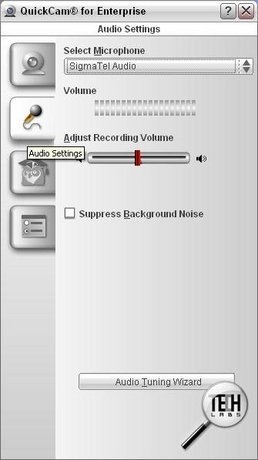
Logitech QuickCam 3000 for Business. Аудионастройки
Третья вкладка – продвинутые настройки. Здесь можно выставить экспозицию и уровень вручную, однако в большинстве случаев этого не требуется. В этой же вкладке выставляется уровень компенсации падающего сзади света, включается функция подавления мерцания, которое создают люминесцентные лампы, а также выбирается ориентация изображения – его можно отразить зеркально либо перевернуть вверх ногами. Само собой можно поставить две галочки сразу – тогда получится зеркально отраженное перевернутое изображение, правда, зачем и кому это нужно, не совсем понятно. Еще одна опция, доступная в этой вкладке, которая многим пригодится, – это управление LED-индикатором на корпусе камеры. Его можно сделать включенным постоянно, выключить вообще, либо оставить автоматический режим, который стоит по умолчанию.
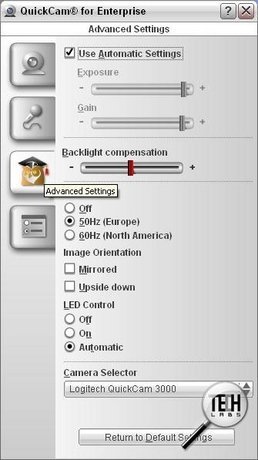
Logitech QuickCam 3000 for Business. Продвинутые настройки
В последней вкладке настроек можно выбрать почтового клиента по умолчанию, а также указать пути сохранения отснятых фото и видео.
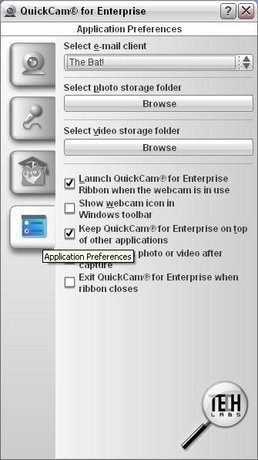
Logitech QuickCam 3000 for Business. Настройки приложений
Пришло время узнать, как же обстоят дела с качеством изображения, выдаваемого камерой. Но для начала с помощью кольца, расположенного вокруг объектива, следует настроить фокус.
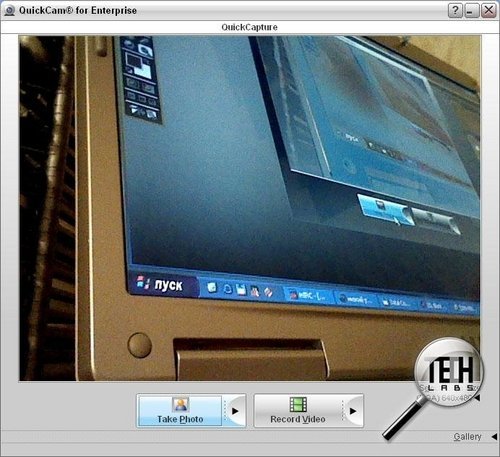
Logitech QuickCam 3000 for Business. Получаемое изображение
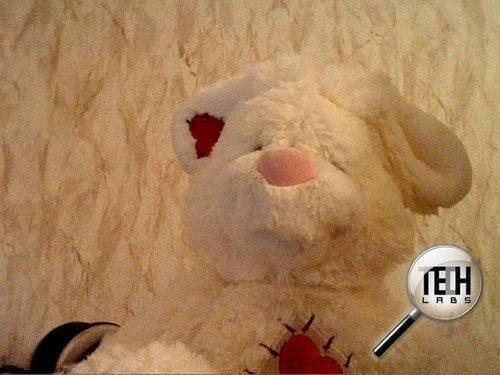
Logitech QuickCam 3000 for Business. Фото тестового медведя
Отличным качество картинки никак не назовешь: изображение выглядит бледным. Помимо этого, на передаваемой картинке присутствуют хорошо заметные шумы, пускай и несильные. Стоит также отметить, что камера обладает некоторой "задумчивостью", вследствие чего ваши движения на передаваемом изображении выглядят смазанными. Ночью камера видит довольно неплохо – подсветки экрана ноутбука, яркость которого выставлена на комфортный для глаз уровень при работе в темноте, хватает для того, чтобы лицо было видно.
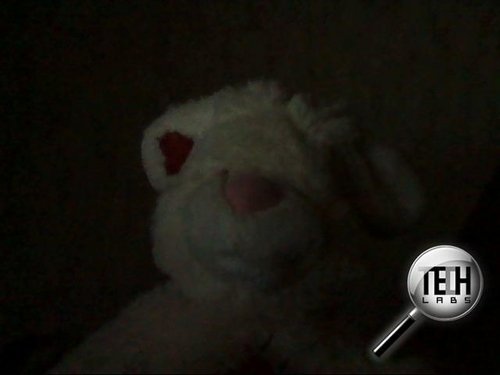
Logitech QuickCam 3000 for Business. Фото тестового медведя в темноте